win7联想电脑反复重启怎么解决|win7电脑自己反复重启的修复方法
Win7系统不断重启动故障的产生,对于Win7系统的不断重启极有可能是缺少系统文件或者系统文件损坏而导致的。接下来就跟大家说说win7联想电脑反复重启怎么解决。
win7电脑自己反复重启的修复方法:(优盘启动装win7系统)
1、首先准备一个U盘,到一台正常的Windows XP系统中将userinit.exe文件拷贝进去,然后使用Windows PE盘进入最小操作系统

2、单击“开始”菜单,单击“运行”命令,在“打开”框中键入“%windir%\system32”,单击“确定”按钮

3、打开该目录窗口,将userinit.exe文件粘贴进去
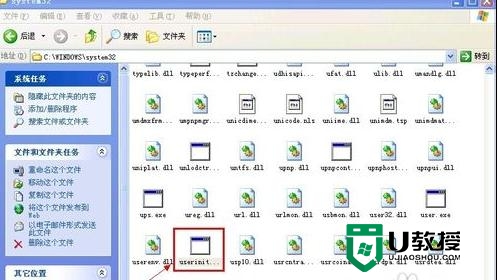
4、在开机的时候一直按F8键,然后进入安全模式或是使用Windows PE盘进入最小操作系统

5、进入操作系统环境后,单击“开始”菜单,单击“运行”命令,在打开框中输入“regedit”命令,单击“确定”按钮
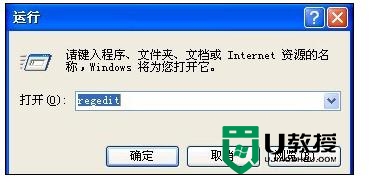
6、打开注册表编辑器,在左侧窗口(注册表树)定位到以下分支
HKEY_LOCAL_MACHINE\SOFTWARE\Microsoft\Windows NT\CurrentVersion\Winlogon

7、在右侧窗口找到并双击打开数值名称为“Userinit”的字符串,将数值数据修改为“%windir%\system32\userinit.exe”,修改完成后单击“确定”按钮保存设置
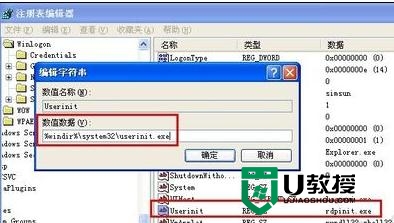
8、接着再依次展开到以下注册表项
HKEY_LOCAL_MACHINE\SOFTWARE\Microsoft\Windows NT\CurrentVersion\Image File Execution Options
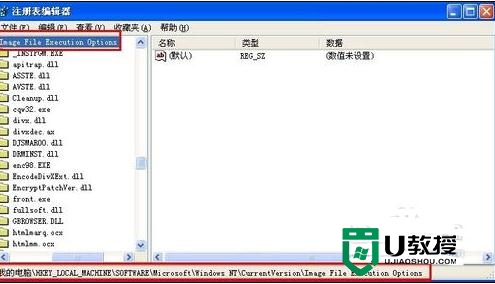
9、在“Image File Execution Options”主项下找找看有没有名为“userinit.exe”的子项,如果有则鼠标右键删除
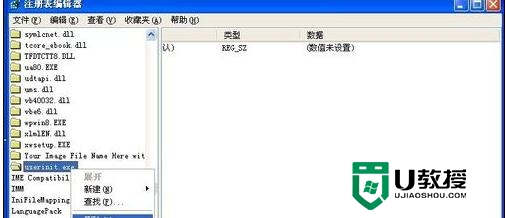
【win7联想电脑反复重启怎么解决】就为大家介绍完了,要是有遇到和上述一样问题的用户,那么可以按照上述的操作方法进行解决即可。有想自己用u盘重装系统的用户可以上u教授官网查看安装的教程。
win7联想电脑反复重启怎么解决|win7电脑自己反复重启的修复方法相关教程
- 电脑老是反复自动重启 电脑间歇性自动重启怎么解决
- 电脑老是反复自动重启 电脑间歇性自动重启怎么解决
- win10系统一直重启怎么解决 win10电脑反复重启的处理方法
- Win7启动修复鼠标键盘没反应怎么办?Win7启动修复鼠标键盘没反应解决方法
- 台式电脑反复重启开不了机怎么办 台式电脑无限重启开不了机的修复方法
- windowsxp一直重启怎么解决,windowsxp禁止反复重启的方法
- 电脑无法自动修复开机怎么办 电脑无法正常启动修复的解决方法
- 电脑不停重启是什么原因 电脑反复重启开不了机的解决教程
- 自动修复电脑未正确启动怎么修 win10一直自动修复的解决方法
- xp系统关机自动重启怎么办|xp修复关机重启的解决方法
- 5.6.3737 官方版
- 5.6.3737 官方版
- Win7安装声卡驱动还是没有声音怎么办 Win7声卡驱动怎么卸载重装
- Win7如何取消非活动时以透明状态显示语言栏 Win7取消透明状态方法
- Windows11怎么下载安装PowerToys Windows11安装PowerToys方法教程
- 如何用腾讯电脑管家进行指定位置杀毒图解

